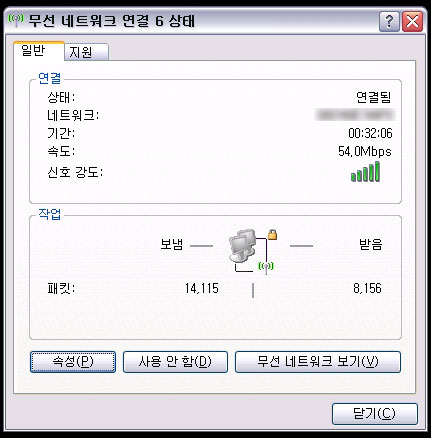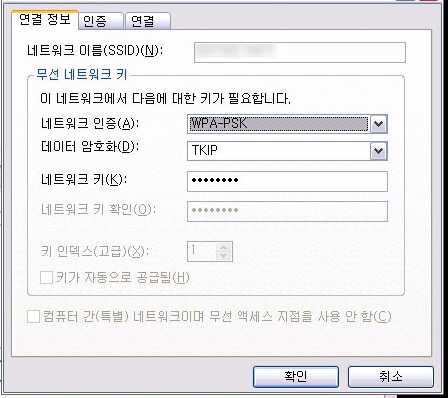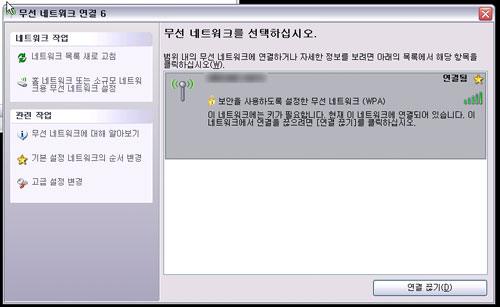귀찮을꺼 같고, 복잡할꺼 같고, 어려울꺼 같아서 손도 안대는 무선 네트워크 보안.
개인이 손쉽게 사용할 수 있는 대표적인 무선 네트워크 보안 방법은 세가지가 있습니다.
MAC Address Filtering
WEP (Wired Equivalent Privacy)
WPA-PSK(혹은 WPA2)
MAC어드레스 필터링은 무선 장비들이 가지고있는 고유 MAC넘버를 설정해서 승인된 MAC
을 가진 장비만 AP에 접속 가능하게 하는 것입니다.
WEP은 데이터 전송시 헤더에 일정 키를 넣어서 승인하는 방식입니다.
하지만 이 두가지 방법은 상당히 허술합니다. 여기저기 돌아다니는 프로그램으로 MAC넘버를
얻는것도 쉽고, 바꾸는것도 쉽습니다. WEP 역시 마찬가지입니다. WEP은 고정된 키 때문에 해
킹이 쉽고 ASCII, HEX, PassPhrase 등 장비마다 다른 규격을 써 호환성이 떨어지고 결국 설
정하기까지 복잡해진다는 치명적인 단점이 있습니다.
그러한 단점을 해결하기 위해 만들어진 것이 WPA (Wi – Fi Protected Access), 개인용으로 사용
가능한 WPA-PSK(Pre Shared Key)입니다. (WPA는 별도의 인증 디바이스가 필요합니다)
키 값이 고정되있는 WEP와 달리 WPA는 일정 시간, 일정 패킷 전송 후에 자동으로 키값을 변
경시켜 5시간 정도면 획득이 가능한 WEP의 키보다 뛰어난 보안 신뢰도를 주게 되지요.
게다가 키의 변경, 갱신이 굉장히 빨리 이루어져서 속도 저하도 거의 없고, 해커들이 변경 패턴
을 읽을 수 없게 합니다.
WPA의 뛰어난 보안 신뢰도에 비해, 보안 설정은 5분이면 할 수 있을 정도로 매우 간단합니다.
각 장비들마다 설정 화면이 워낙 다양하기 때문에...
여기서는 제가 쓰는 WBR-G54와 XP SP2, WM5 기준으로 설명하겠습니다.
일단 가장먼저 무선장비들이 802.11g인지, 혹은 WPA-PSK를 지원하는지 알아봅니다.
최근 나오는 802.11g 장비들의 경우 거의 WPA를 지원합니다.
설명서를 참고하여 AP의 Admin에 접속합니다.
되도록이면 유선으로 연결된 컴퓨터로 접속하시는걸 권장하구요..
접속 주소는 거의 192.168.11.1 혹은 192.168.1.1입니다.
로그인 후 초기 비밀번호였다면 꼭 비밀번호를 변경합니다.
아무리 다른 보안 설정을 열심히 해두었다고 해도 AP 비밀번호가 노출되면 꽝입니다-_-;;
다시 설명서를 참고하여 LAN setting ->Wireless Security
WPA 설정하는 칸이 있습니다.
아래는 버팔로AP의 설정 화면입니다.
우리는 PDA도 같이 써야 하므로 네스팟 CM에서 사용 가능한 TKIP에 체크하고
8~63개의 키값을 적어줍니다.
다시 클라이언트에 넣어주거나, 다른 장비를 사용할떄 써야 하니 꼭 기억해주세요.
나중에 기억이 안나면 AP 초기화 하면되긴 합니다만..
아래 WPA Group Relay Interva l에 키를 갱신할 시간을 넣어줍니다. 전 버벅대는게 싫어서 3600초.;
이제 아래에 있는 Apply, 혹은 Save 버튼을 눌러주시면 AP에서의 WPA 설정은 끝입니다^^
생각보다 간단하지요?
이제 클라이언트 설정입니다.
WindowsXP SP2의 네트워크 상태화면입니다~
아직 정상적으로 연결되있는척을 하는군요..
속성으로 들어갑니다.
잘 사용하고 계셨다면 기본 설정 네트워크에 현재 사용하고 있는 AP의 SSID가 나올껍니다.
다시 속성으로 들어가볼까요~
다음과 같이 인증에 WPA-PSK 선택, 암호화에 TKIP을 선택하고
아까 AP에 넣어주었던 같은 키를 넣어줍니다.
확인 누르면 이걸로 클라이언트 설정도 끝~
전체 네트워크 보기에서 '보안을 사용하도록 설정한 무선 네트워크(WPA)'
라고 나오면 성공입니다! 쉽지요?^^
이제 네스팟 CM에서 WPA설정법을 볼까요?~
네스팟CM-고급 으로 들어가서 AP검색을 해봅시다.
그동안 없던 AP 그림 밑에 자물통이 걸려있습니다.
자주 쓰는 AP라면 추가를 눌러 프로파일로 보내줍시다~
깜빡하고 캡쳐를 안했는데..
프로파일-설정 으로 들어가면 아래 화면이 뜹니다~
XP 화면이랑 비슷해 보이면서도 조금 다르지요?
접속모드를 WPA-PSK. 보안을 TKIP으로 하고 보안-설정을 눌러줍니다.
아까 넣어준 키를 다시 넣어주면 그걸로 설정이 끝납니다~
설정 후 가장 처음 접속할 떄 키 생성 때문에 약간 느려질 수도 있으나
다음 부팅시부터는 속도저하는 거의 느끼지 못할 정도입니다
간단한 설정으로 소중한 자료들과 네트워크 자원들을 지켜보세요